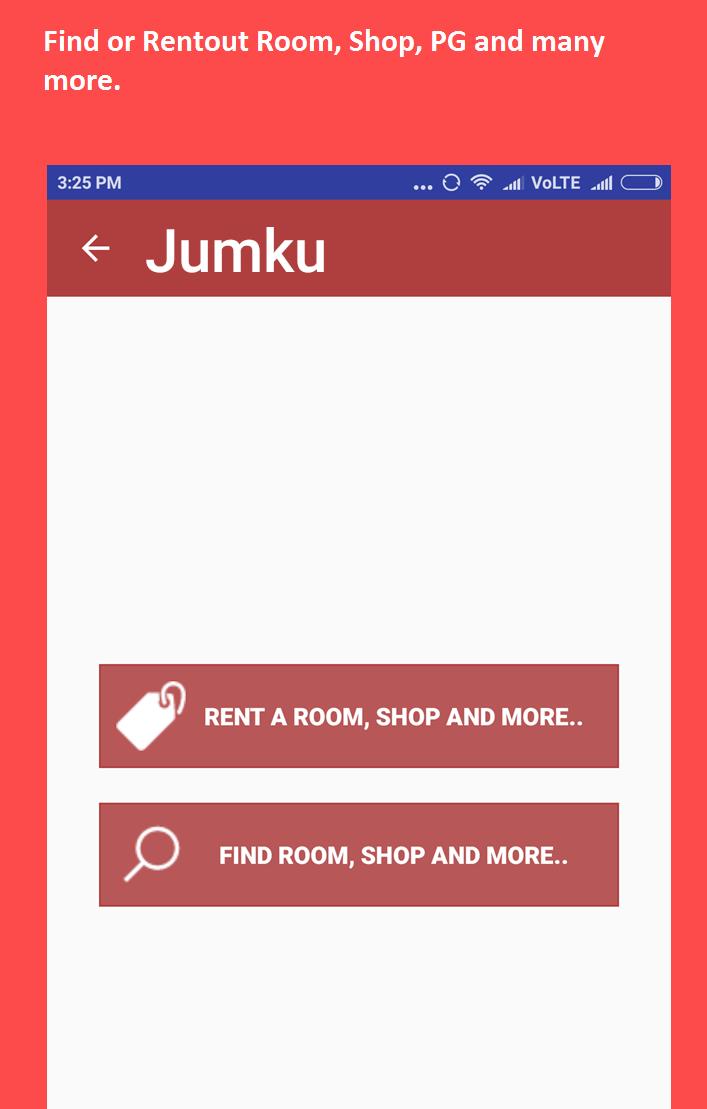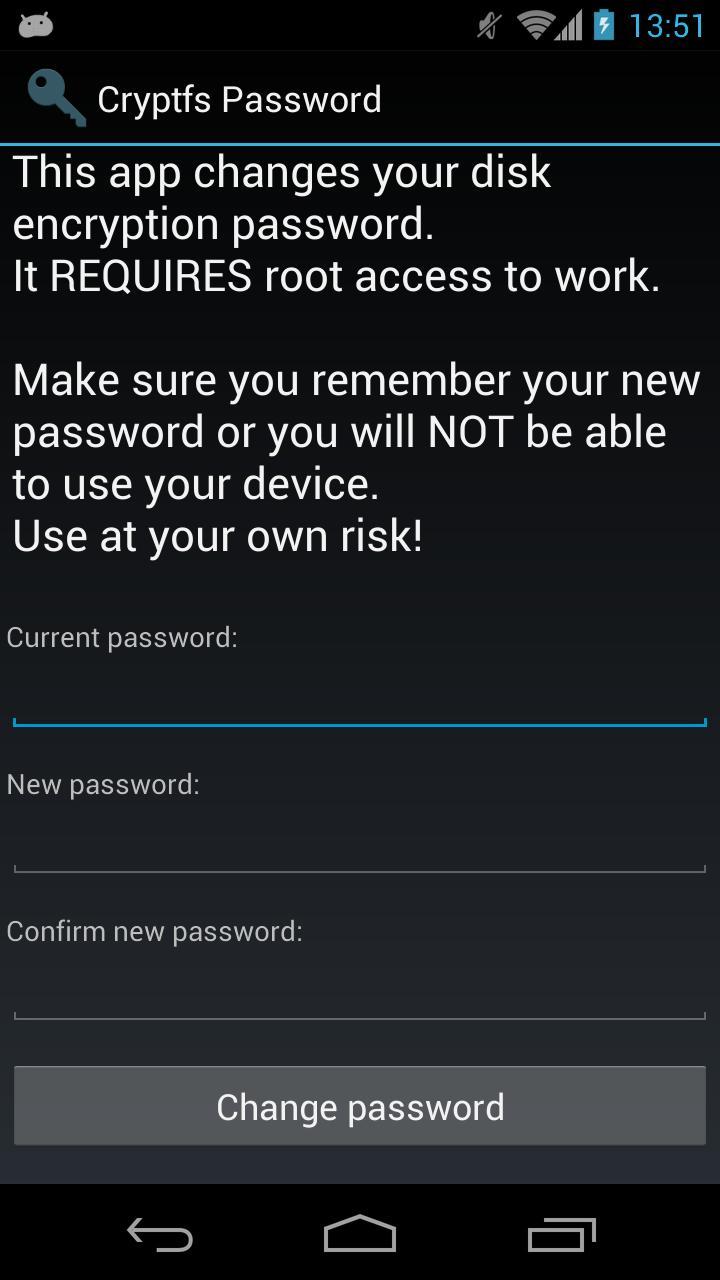
ロック画面とは異なる複雑なディスク暗号化パスワードを簡単に設定する
Androidディスク暗号化パスワードを変更します
新しい:実験的なロリポップサポート。 Supersuが必要です
パターンロックを使用している場合は、現在のパスワードを次のように入力してください
ドット番号のシーケンス。
ドットには、1から始まる左から右の上部から底から数えられます。
1 2 3
4 5 6
7 8 9
このツールには、機能へのルートアクセスが必要です。ディスク暗号化を使用していない場合、このツールは役に立ちません。実際、それはあなたのデバイスでさえ起動しません。
*** 警告 ***
変更後に新しいパスワードを忘れた場合、デバイスを起動することはできません。工場出荷時のリセットを実行して、すべてのデータを削除する必要があります。このツールを使用する前に完全なバックアップを取得し、パスワードを覚えておいてください。あなたは警告されており、あなた自身の責任で使用してください!
Android 3.0(Honeycomb)はディスク暗号化を導入し、その後のすべてのバージョンで使用できます。ユーザーが選択したパスワードによって保護されたキーでデータパーティションを暗号化し、デバイスを起動するためにパスワードを入力する必要があります。ただし、Androidは、デバイスのロック解除パスワードまたはPINをデバイス暗号化パスワードとして使用しており、個別に変更することはできません。これにより、デバイスのロックを解除するたびに、通常は1日に数十回それを入力する必要があるため、簡単なパスワードを使用することを効果的に強制します。このツールを使用すると、画面のロック解除パスワード/PINに影響を与えることなく、暗号化パスワードをより安全なパスワードに変更できます。デバイス暗号化パスワードを単純に変更するには:
1.現在のパスワードを入力します
(最初はロック解除パスワード/PINと同じ)
2。新しいパスワードを入力して確認します
3.「パスワードの変更」を押す
変更はすぐに有効になりますが、次にデバイスを起動するときに新しいパスワードを入力するだけで必要になります。自動化されたツールは数分で単純なパスワードを強制的に強制的にブルートできるため、辞書の単語ではなく、良いパスワードを選択してください。とりわけ、新しいパスワードを覚えておいてください。
パスワード/PINのロックを解除するデバイスを変更すると、暗号化パスワードも自動的に変更されます。必要に応じて、このツールをもう一度使用して元に変更する必要があります。
詳細といくつかの背景情報はこちら:
http://nelenkov.blogspot.com/2012/08/changing-androids-disk-encryption.html
Android Lではサポートされていませんが、ディスク暗号化の実装の変更のために必要ではない場合があります。
Android Lの詳細:
http://nelenkov.blogspot.com/2014/10/revisiting-android-disk-encryption.html
このツールはオープンソースです。コードは、apache 2.0ライセンスの下でGithubで利用できます。
https://github.com/nelenkov/cryptfs-password-manager
Galaxy Nexusでテストされました
*ストックジェリービーン(4.1.1)
* cyanognenmod 9(4.0.4)
保証なし。あなた自身の責任で使用してください。
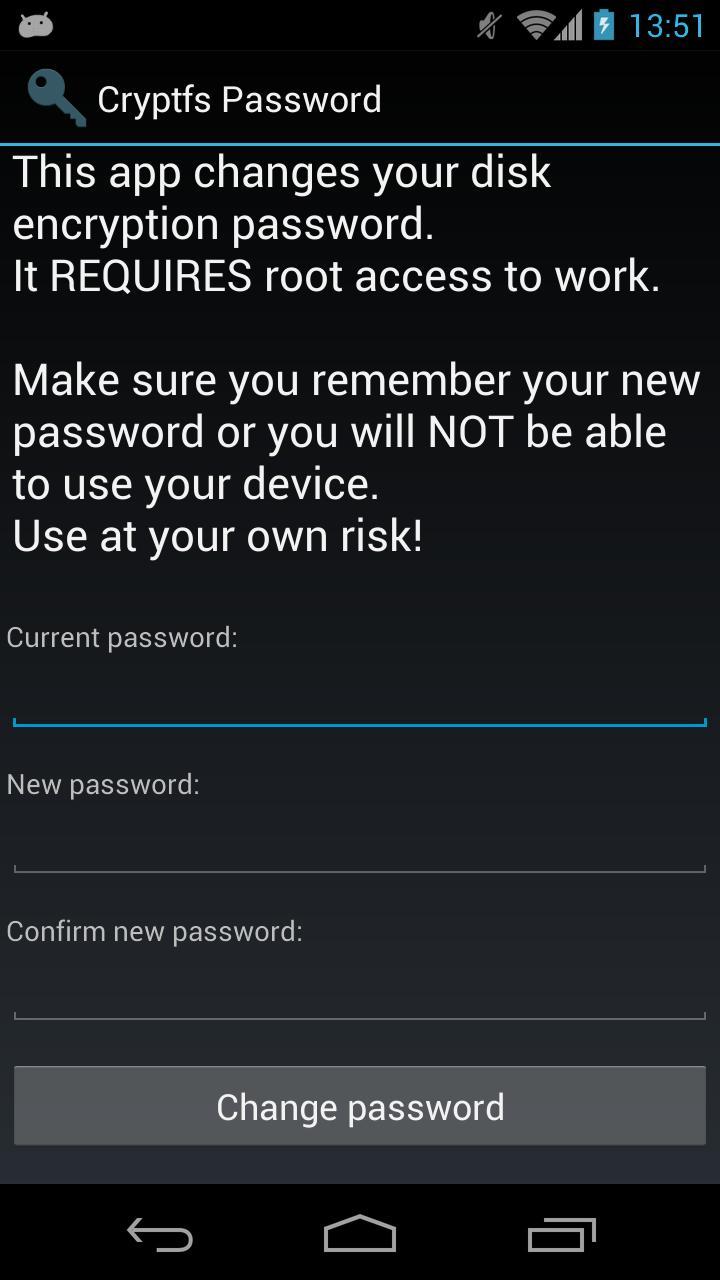
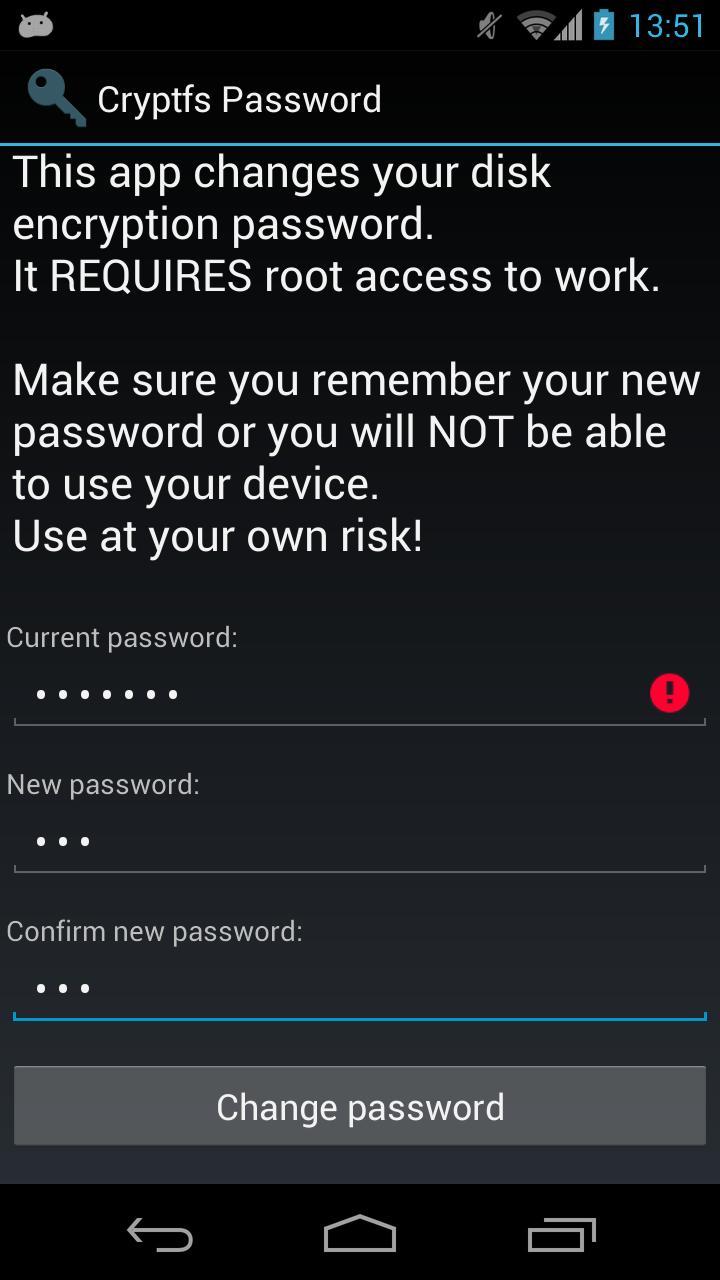
December 27, 2025
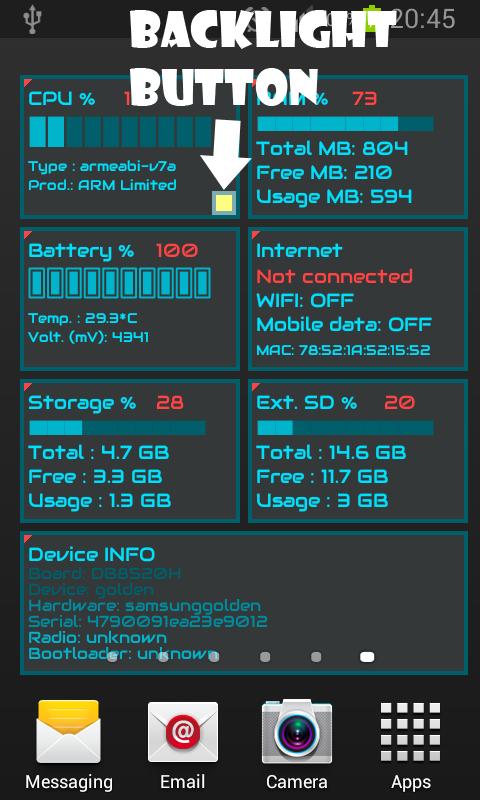
December 27, 2025
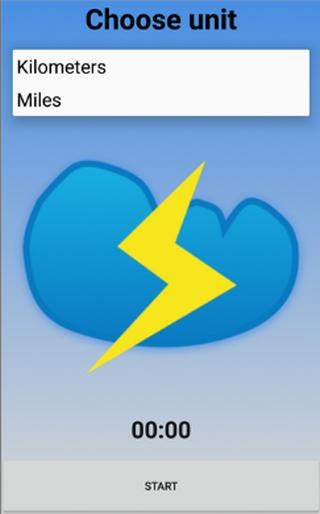
December 27, 2025
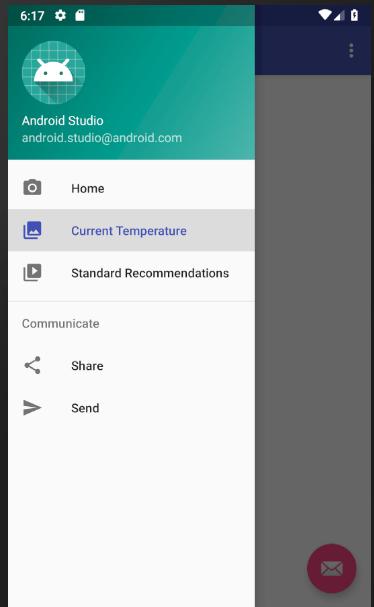
December 27, 2025
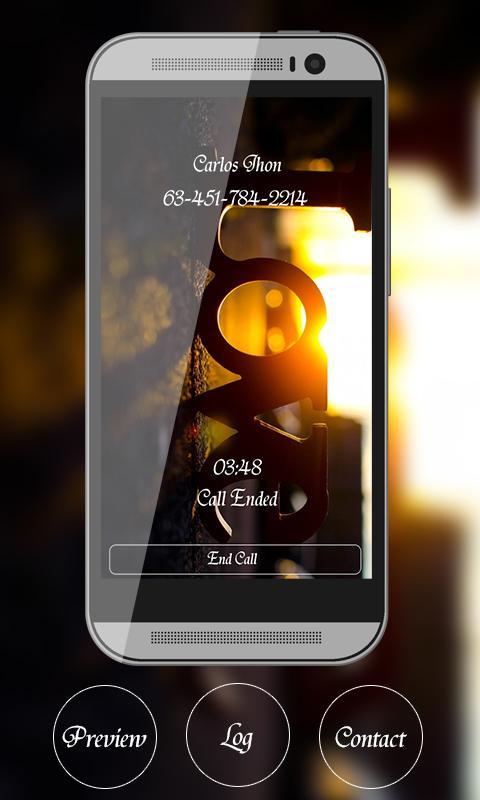
December 27, 2025
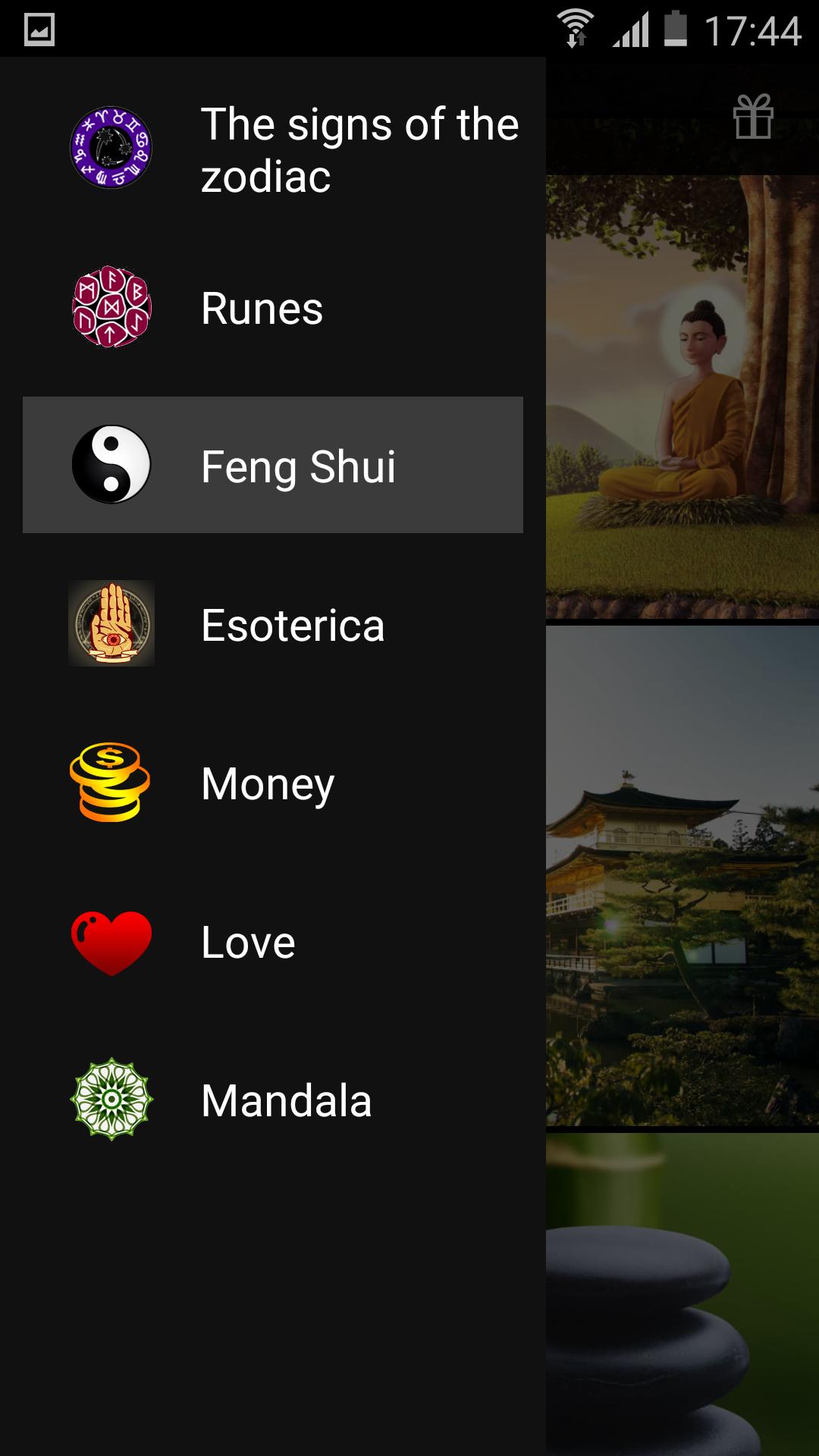
December 27, 2025
![[ROOT] SIMEditor](https://images.downry.com/uploads/20251227/logo_694f579b382841.jpg)
December 27, 2025
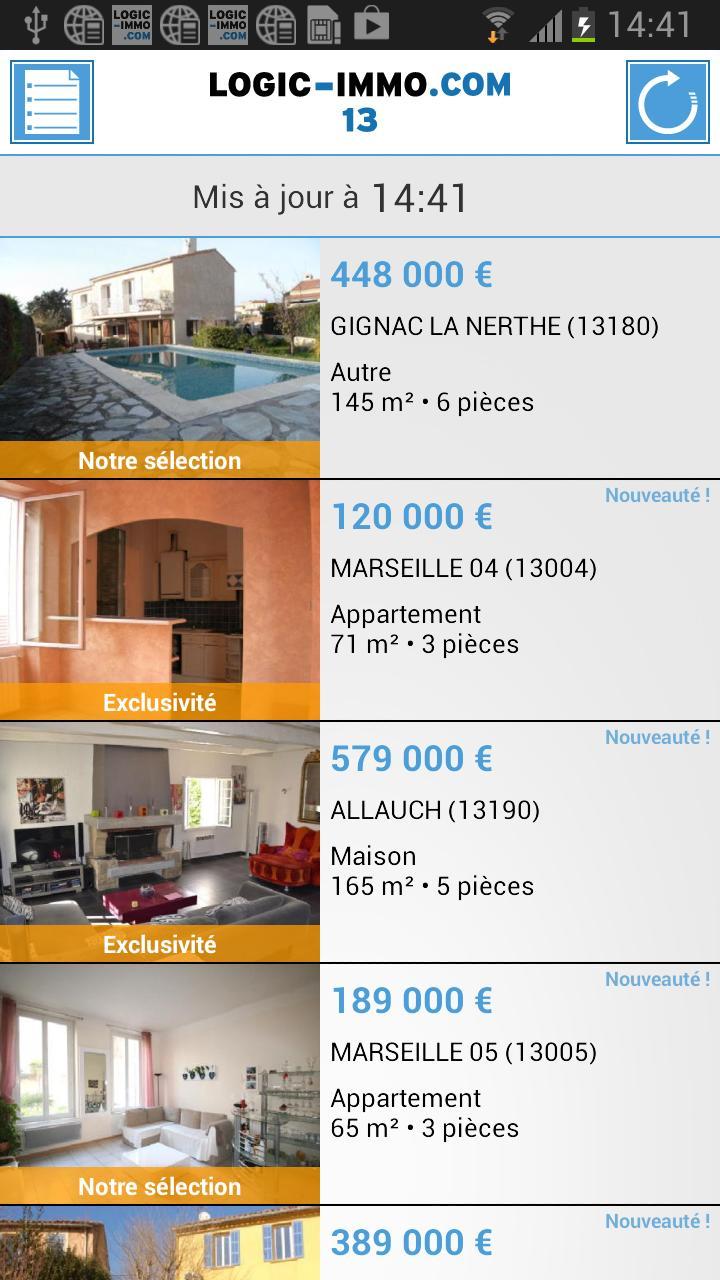
December 27, 2025

December 26, 2025
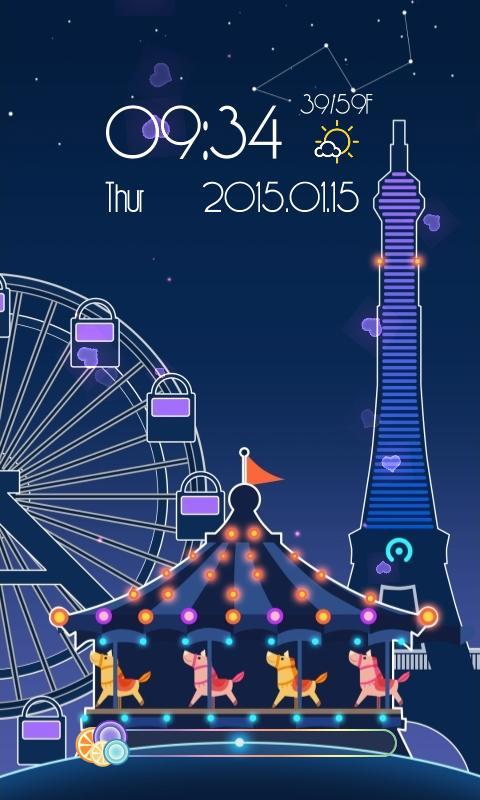
December 26, 2025